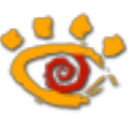KK教程资讯:带你了解最前沿的技术、资讯,海纳百川,学无止境!
Win10怎么手动安装驱动程序?Win10手动安装驱动方法
2020-05-28作者:KK小编来源:KK下载站整理
Win10系统现在是比较先进的,可以通过自动更新为我们电脑的设备安装驱动程序,但是还是有很多冷门的设备驱动是无法安装的,这里小编要和大家分享一下Win10手动安装驱动的方法,有需要的朋友们可以学习一下。可用于强制安装驱动、无法检测到驱动时这些情况安装。
Win10手动安装驱动方法如下:
1、按下WIN+X键,然后选择【设备管理器】;
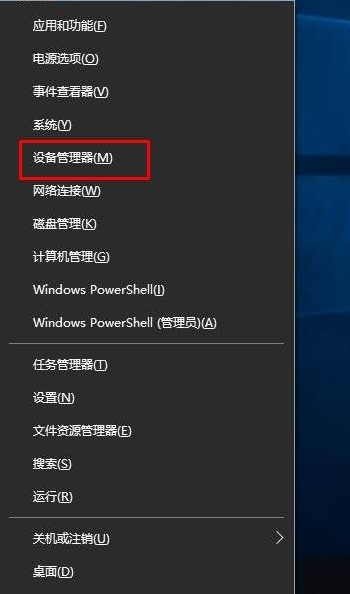
2、这时你可能会看到一些有感叹号,惊叹号的设备,表示没有安装驱动(显卡在显示适配器下,不显示未安装,但是没有安装显示为“Microsoft基本显示适配器”);右键点击,选择更新驱动程序;
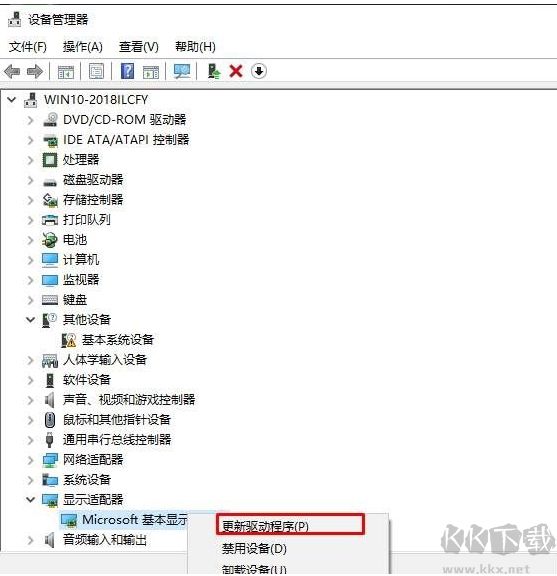
3、如果没有准备驱动的朋友可以先试试搜索驱动程序,如果已经有驱动了,就可以点击下面的浏览我的计算机查找驱动程序软件。
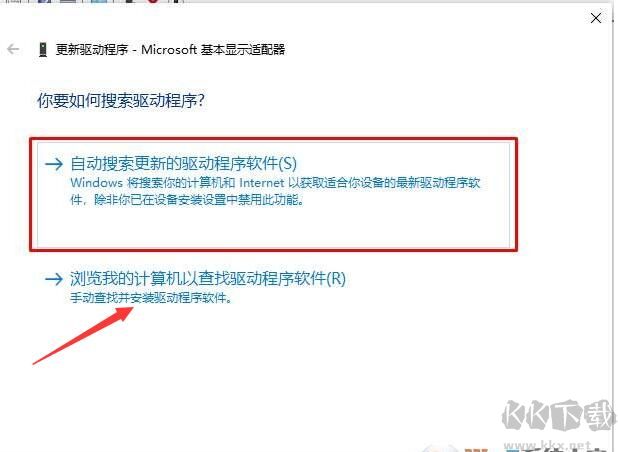
4、这时,我们可以点击浏览来选择你驱动文件夹,或是从计算机自带的驱动程序列表中选取;
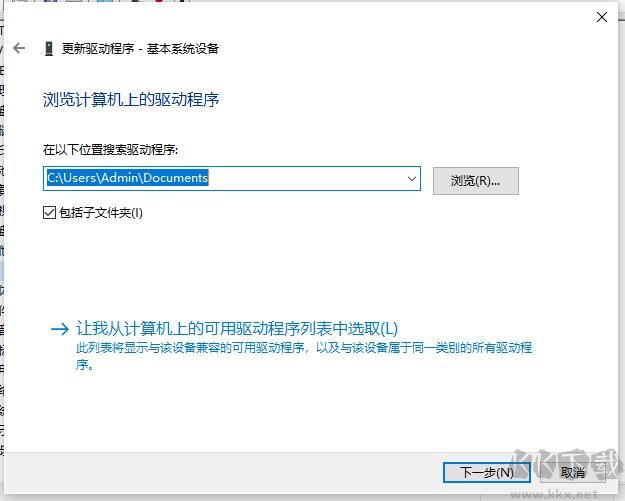
5、驱动没有问题的话,系统会为设备安装驱动程序。(部分打印机还会需要选择不同版本的驱动)
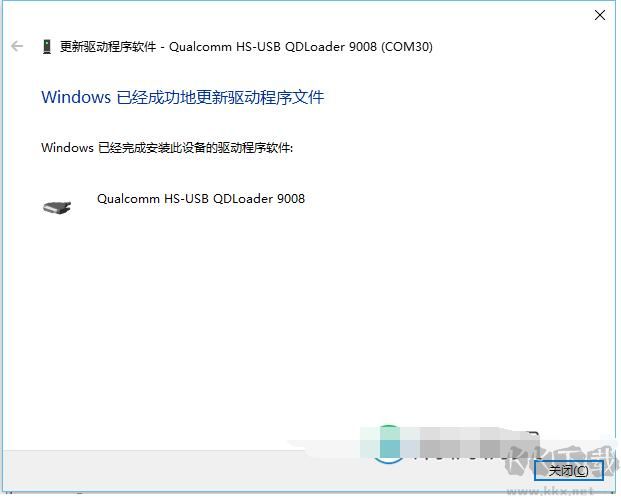
这时我们就完成了Win10系统手动安装驱动的过程,不知道大家学会了吗。
Win10手动安装驱动方法如下:
1、按下WIN+X键,然后选择【设备管理器】;
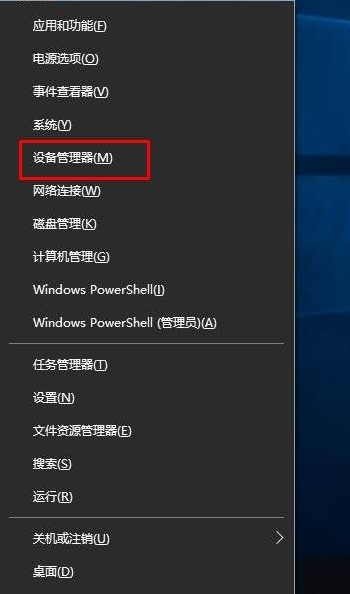
2、这时你可能会看到一些有感叹号,惊叹号的设备,表示没有安装驱动(显卡在显示适配器下,不显示未安装,但是没有安装显示为“Microsoft基本显示适配器”);右键点击,选择更新驱动程序;
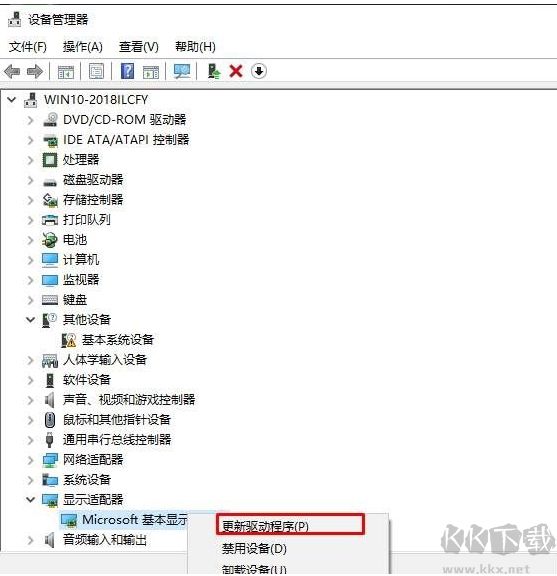
3、如果没有准备驱动的朋友可以先试试搜索驱动程序,如果已经有驱动了,就可以点击下面的浏览我的计算机查找驱动程序软件。
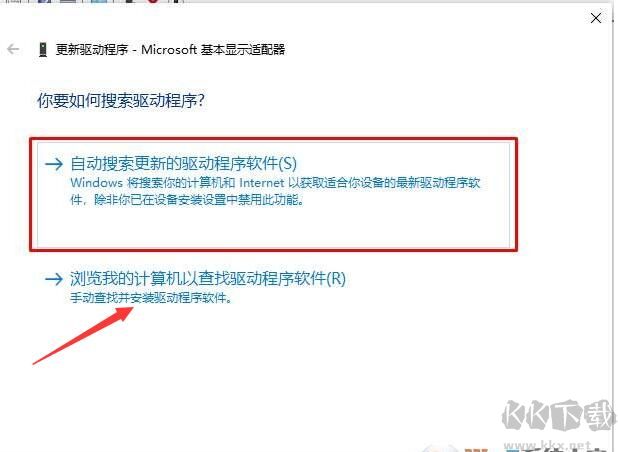
4、这时,我们可以点击浏览来选择你驱动文件夹,或是从计算机自带的驱动程序列表中选取;
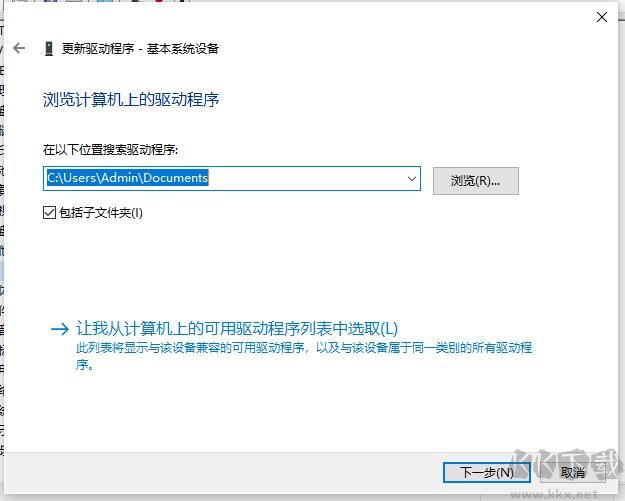
5、驱动没有问题的话,系统会为设备安装驱动程序。(部分打印机还会需要选择不同版本的驱动)
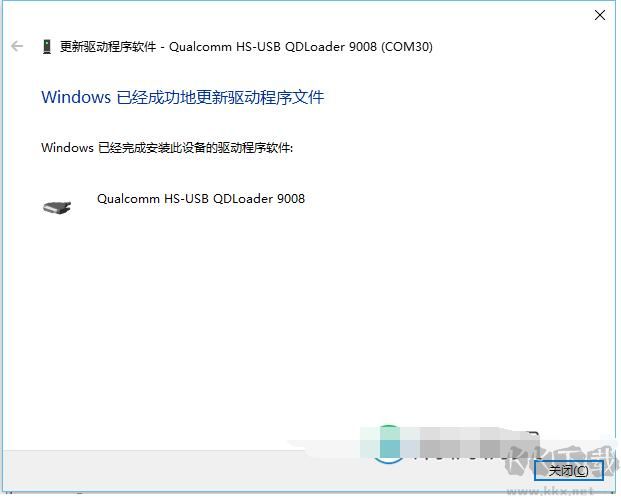
这时我们就完成了Win10系统手动安装驱动的过程,不知道大家学会了吗。
相关文章
猜你喜欢
热门文章
沙盒与副本吃鸡模式
 沙盒与副本是一个带有生存建造和刷装备要素的IO类游戏。和你曾玩过的刷装备RPG类似,你的主要目的就是反复击败敌人、升级刷装备, 不过生存建造要素给了你更多的发挥空间。...
沙盒与副本是一个带有生存建造和刷装备要素的IO类游戏。和你曾玩过的刷装备RPG类似,你的主要目的就是反复击败敌人、升级刷装备, 不过生存建造要素给了你更多的发挥空间。...- 《诛仙世界》
- win10右下角的天气和资讯怎么关闭
- 羊了个羊通关方法(亲测有效)_羊了个羊通关教程[把难度降低]
- 第五人格许愿码怎么领?第五人格最新许愿码免费领取2022[可用]
- CAD无法复制编辑:此块含有代理对象,不能在块编辑器中进行编辑的解决方法
- P2PWIFICAM如何连接监控设备?P2PWIFICAM使用方法
- AirMirror怎么控制另一部手机?AirMirror远程控制方法
- 魔影工厂怎么压缩视频大小?魔影工厂压缩视频的方法
- 魔影工厂怎么转换格式?魔影工厂转换视频格式的方法
本类排行
- 1电脑声音小怎么办?电脑音量已经调到最大声音还是很小的解决方法
- 2XP密钥_WinXP序列号珍藏永久可用版
- 3Xbox Game Bar是什么软件,Xbox Game Bar可以删除吗
- 4NVDisplay.Container.exe是什么进程,如何删除?
- 5今日热点弹窗广告属性于哪个软件?小编教你找到并删除今日热点
- 6win10你当前运行的Windows 版本即将终止支持是什么意思,要怎么办?
- 7Win10 Taskbarsearch是什么?taskbarsearch怎么关闭删除?
- 8百度网盘同步空间文件夹怎么删除?百度网盘同步空间删除方法
- 9sysmain服务是什么?Win10 sysmain服务可以禁用吗?
- 10如何删除百度网盘右键菜单?百度网盘去掉右键菜单方法
相关下载
关注KK手机站